SONY W700i User Manual [fr]
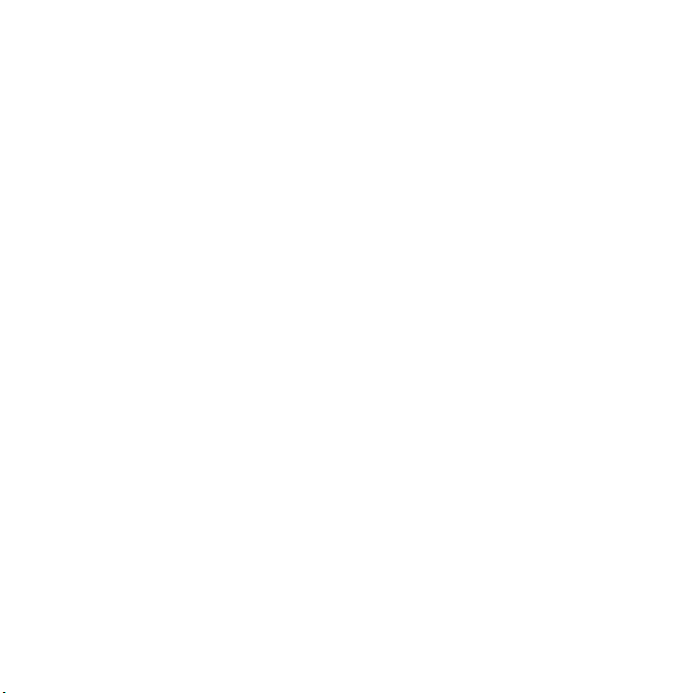
Table des matières
Sony Ericsson W700i
Mise en route ...................... 4
Assemblage, carte SIM, batterie,
carte mémoire, menu Démarrage,
émission d’un appel.
Présentation
du téléphone ..................... 10
Présentation du téléphone,
utilisation des menus, saisie
de lettres, Gestionnaire de fichiers,
carte mémoire.
Appel ................................. 23
Appels, contacts, contrôle vocal,
options d’appel.
Messagerie ....................... 41
SMS, MMS, messages vocaux, email,
Mes amis.
Imagerie ............................ 52
Appareil photo, enregistreur vidéo,
images, PhotoDJ™.
Loisirs ............................... 58
Lecteur Walkman®, Disc2Phone, radio,
PlayNow™, sonneries, MusicDJ™,
VideoDJ™, mémo vocal, thèmes, jeux.
This is the Internet version of the user's guide. © Print only for private use.
Connectivité ..................... 72
Paramètres Internet et email,
navigation sur Internet, synchronisation,
Bluetooth, infrarouge, câble USB,
transfert de fichiers, service de mise
àjour.
Fonctions
supplémentaires .............. 84
Heure et date, réveil, agenda,
tâches, applications Java™,
verrou de la carte SIM, etc.
Dépannage ....................... 94
Pourquoi le téléphone ne fonctionnet-il pas comme je le souhaite ?
Informations
importantes .................... 100
Site Web grand public Sony Ericsson,
service et support, utilisation sûre
et efficace, contrat de licence
utilisateur final, garantie,
declaration of confirmity.
Icônes ............................. 110
Icônes de la barre d’état.
Index ............................... 112
1Table des matières
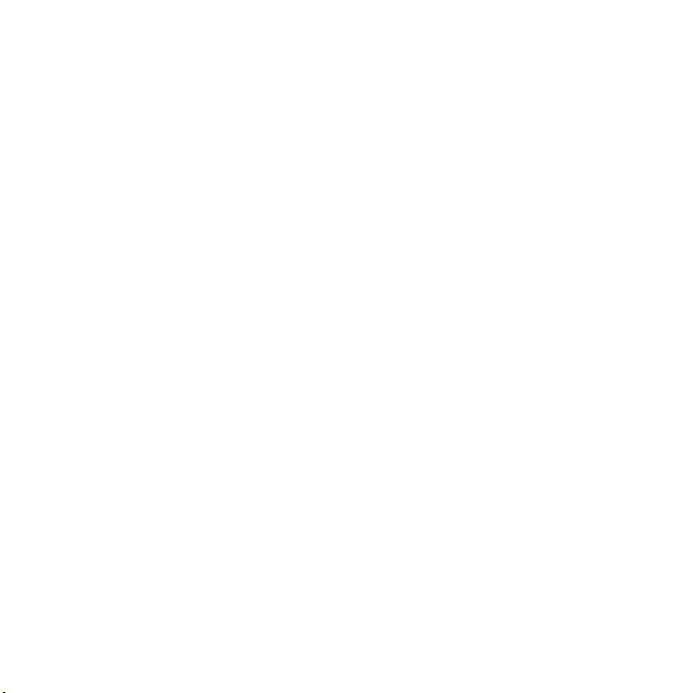
Sony Ericsson
GSM 900/1800/1900
Ce guide de l’utilisateur est publié par Sony Ericsson
Mobile Communications AB sans aucune garantie.
Sony Ericsson Mobile Communications AB peut
procéder en tout temps et sans préavis à toute
amélioration et à toute modification à la suite d’une
erreur typographique, d’une erreur dans l’information
présentée ou de toute amélioration apportée
aux programmes et/ou au matériel. De telles
modifications seront toutefois intégrées aux
nouvelles éditions de ce guide de l’utilisateur.
Tous droits réservés.
©Sony Ericsson Mobile Communications AB, 2006
Numéro de publication : FR/LZT 108 8704 R1A
Remarque :
Certains services présentés dans ce guide
de l’utilisateur ne sont pas pris en charge par tous
les réseaux. Cela s’applique aussi au numéro
d’urgence international 112.
Veuillez contacter votre opérateur réseau ou votre
fournisseur de services si vous n’êtes pas certain
de la disponibilité d’un service donné.
Il est conseillé de lire attentivement les chapitres
Instructions pour une utilisation efficace et sans
danger et Garantie limitée avant d’utiliser votre
téléphone mobile.
Votre téléphone mobile permet de télécharger,
de stocker et de transférer d’autres éléments tels
que des sonneries. L’utilisation d’un tel contenu
peut être li mité ou interdit par des droits de tiers,
notamment, mais sans limitation, des restrictions
imposées par la législation sur les droits d’auteur
en vigueur. Vous êtes personnellement responsable
du contenu supplémentaire que vous téléchargez
ou transmettez à partir de votre téléphone mobile,
pour lequel la responsabilité de Sony Ericsson ne
peut en aucun cas être engagée. Avant d’utiliser
un quelconque élément du contenu supplémentaire,
vérifiez si vous possédez la licence adéquate
ou si vous y êtes autorisé. Sony Ericsson ne garantit
pas la précision, l’intég rité ou la qualité d’un contenu
supplémentaire ou d’un con tenu tiers. En aucun cas
Sony Ericsson ne peut être tenu pour responsable
d’une utilisation inadéquate d’un contenu
supplémentaire ou d’un contenu tiers.
Le nom et les logos Bluetooth sont la propriété
de Bluetooth SIG, Inc. et l’utilisation de ceux-ci
par Sony Ericsson est soumise à licence.
QuickShare™, PlayNow™, PhotoDJ™, MusicDJ™
et VideoDJ™ sont des marques ou des marques
déposées de Sony Ericsson Mobile
Communications AB.
Memory Stick™, Memory Stick PRO Duo™
et Memory Stick Duo™ sont des marques
ou des marques déposées de Sony Corporation.
Le logo et le symbole WALKMAN® sont des
marques déposées de Sony Corporation.
Microsoft, Windows et PowerPoint sont soit des
marques déposées, soit des marques de Microsoft
Corporation aux Etats-Unis et/ou dans d’autres pays.
Mac OS est une marque d’Apple Computer, Inc.,
déposée aux Etats-Unis et dans d’autres pays.
Adobe et Photoshop sont des marques ou des
marques déposées d’Adobe Systems Incorporated
aux Etats-Unis et/ou dans d’autres pays.
La saisie de texte T9™ est une marque ou une
marque déposée de Tegic Communications.
La saisie de texte T9™ est utilisée sous licence
sous un ou plusieurs des brevets suivants :
brevets aux E.-U. n°5,818,437, 5,953,541,
5,187,480, 5,945,928 et 6,011,554 ;
brevet au Canada n°1,331,057 ;
brevet au Royaume-Uni n°2238414B ;
brevet standard à Hong Kong n°HK0940329 ;
brevet de République de Singapour n°51383 ;
brevets européens n°0 842 463(96927260.8)
DE/DK, FI, FR, IT, NL, PT, ES, SE, GB et autres
brevets en instance dans le monde.
2 Table des matières
This is the Internet version of the user's guide. © Print only for private use.
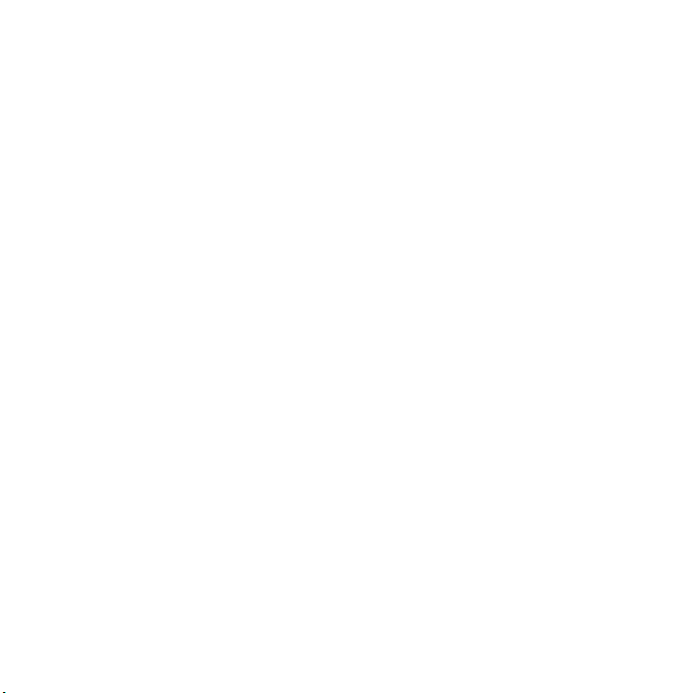
Java et l’ensemble des logos et marques Java
sont des marques ou des marques déposées
de Sun Microsystems, Inc. aux Etats-Unis
et dans d’autres pays.
Contrat de licence utilisateur final pour Sun™ Java™
J2ME™.
1 Limitati ons : Le logicie l constitue une information
confident ielle de Sun proté gée par copyrig ht,
et Sun et/ou ses concédants de licence conservent
les droits liés à toute copie du logiciel. Le client
ne peut pas modifier, décompiler, désassembler,
décrypter, extraire le logiciel, ni le soumettre
à l’ingénierie inverse. Le logiciel ne peut pas être
donné en location, cédé ou proposé en sous-licence,
que ce soit en tout ou en partie.
2 Contrôle des exportations : Le logiciel, y compris
les données techniques, est soumis aux lois
américaines de contrôle des exportations,
notamment l’U.S. Export Administration Act et
la législation connexe, et peut être soumis aux
règles d’importation et d’exportation d’autres pays.
Le client s’engage à se conformer de manière
stricte à toutes les réglementations et reconnaît
qu’il est de son devoir d’obtenir les licences
adéquates pour exporter, réexporter ou importer
le logiciel. Le logiciel ne peut être téléchargé, exporté
ou réexporté (i) ni vers un ressortissant ou un habitant
de Cuba, de l’Irak, de l’Iran, de la Corée du Nord,
de la Libye, du Soudan, de la Syrie (cett e liste pouvant
être revue ultérieurement) ou vers un pays soumis
à l’embargo par les Etats-Unis; ni (ii) vers quiconque
figurant sur la liste Specially Designated Nations
du Département du Trésor américain ou sur la liste
Table of Denial Orders du Département du commerce
américain.
3 Droits limités : L’utilisation, la duplication
ou la divulgation par le gouvernement des EtatsUnis est soumis aux limitations énoncées dans les
Rights in Technical Data and Computer Software
Clauses des documents DFARS 252.227-7013(c)
(1) (ii) et FAR 52.227-19(c) (2), si applicables.
Une partie du logiciel de ce produit est protégée
par copyright © SyncML initiative Ltd. (1999-2002).
Tous droits réservés.
Les autres noms de produits et de sociétés
mentionnés sont des marques commerciales
de leurs propriétaires respectifs.
Tous les droits non expressément accordés
sont réservés.
This is the Internet version of the user's guide. © Print only for private use.
3Table des matières
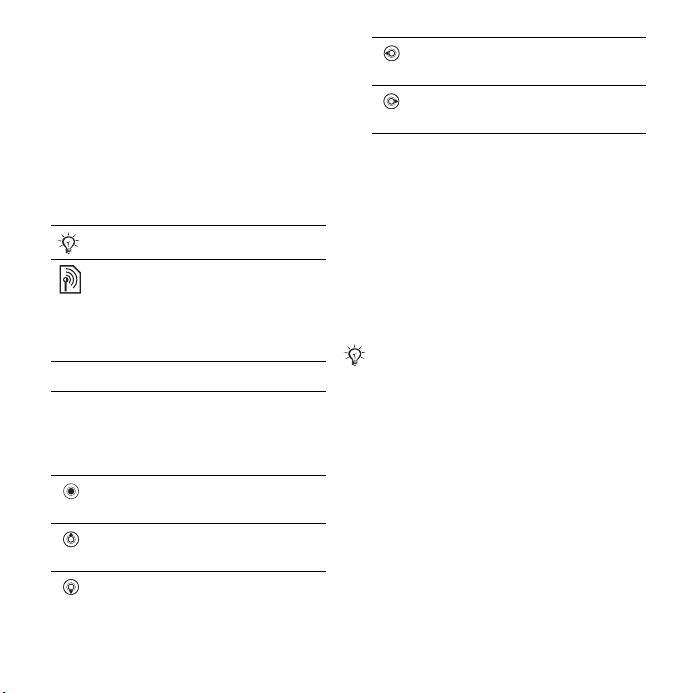
Mise en route
Assemblage, carte SIM, batterie, carte
mémoire, menu Démarrage, émission
d’un appel.
Symboles d’instructions
Les symboles d’instructions suivants
apparaissent dans ce guide
de l’utilisateur :
Appuyez la touche de navigation
vers la gauche.
Appuyez la touche de navigation
vers la droite.
Vous trouverez des informations
complémentaires et des
téléchargements à l’adresse
www.sonyericsson.com/support.
Remarque
Indique qu’un service ou une
fonction est tributaire d’un
réseau ou d’un abonnement.
Contactez votre opérateur
réseau pour plus de détails.
% Voir aussi page...
} Utilisez les touches de sélection
ou la touche de navigation pour
faire défiler et sélectionner,
% 14 Touches et navigation.
Appuyez au centre de la touche
de navigation.
Appuyez la touche de navigation
vers le haut.
Appuyez la touche de navigation
vers le bas.
4 Mise en route
This is the Internet version of the user's guide. © Print only for private use.
Assemblage
Avant d’utiliser votre téléphone,
vous devez :
• Insérer la carte SIM.
• Insérer, puis charger la batterie.
Il faut toujours mettre le téléphone
hors tension et retirer le chargeur avant
d’installer ou de retirer la carte SIM.
Informations sur la batterie
et la carte SIM
Lorsque vous vous abonnez auprès
d’un opérateur réseau, vous recevez
une carte SIM (module d’identification
de l’abonné). Cette carte contient
notamment une puce qui renferme
notamment votre numéro de téléphone,
la liste des services compris dans votre
abonnement ainsi que les noms et les
numéros de vos contacts.
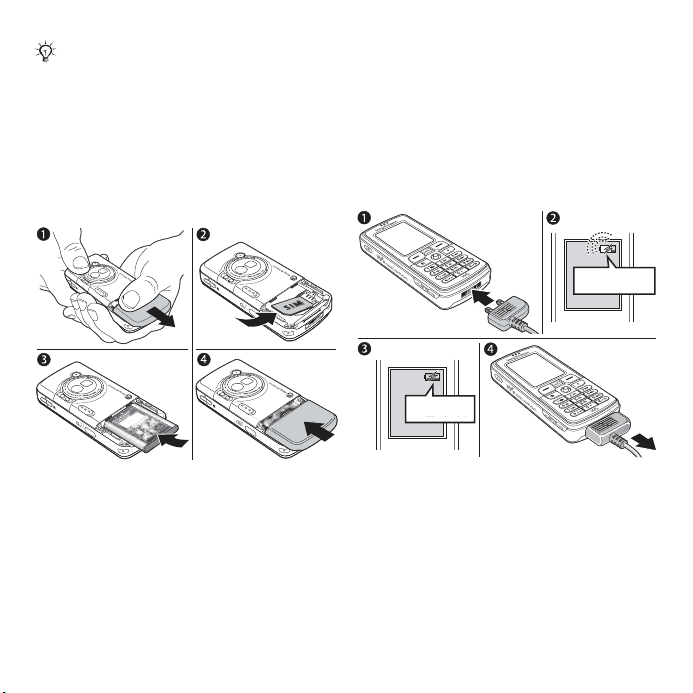
Si vous avez utilisé une carte SIM sur
un autre téléphone, assurez-vous que
vos informations sont enregistrées sur
la carte avant de la retirer de ce téléphone.
Par exemple, les contacts peuvent
avoir été enregistrés dans la mémoire
du téléphone.
Pour insérer la carte SIM
et la batterie
3 Insérez la batterie en orientant l’étiquette
vers le haut de telle sorte que les
connecteurs se trouvent en face
l’un de l’autre.
4 Faites glisser le couvercle de la batterie
pour le mettre en place de la manière
illustrée.
Pour charger la batterie
≈ 30 min
≈ 2,5 h
1 Retirez le couvercle de la batterie
en le faisant glisser (voir illustration).
2 Faites glisser la carte SIM dans son
logement en dirigeant les contacts
dorés vers le bas.
This is the Internet version of the user's guide. © Print only for private use.
1 Connectez le chargeur au téléphone.
L’icône du chargeur doit être orientée
vers le haut.
2 Lors du chargement, il peut s’écouler
jusqu’à 30 minutes avant que l’icône
de la batterie apparaisse à l’écran.
5Mise en route
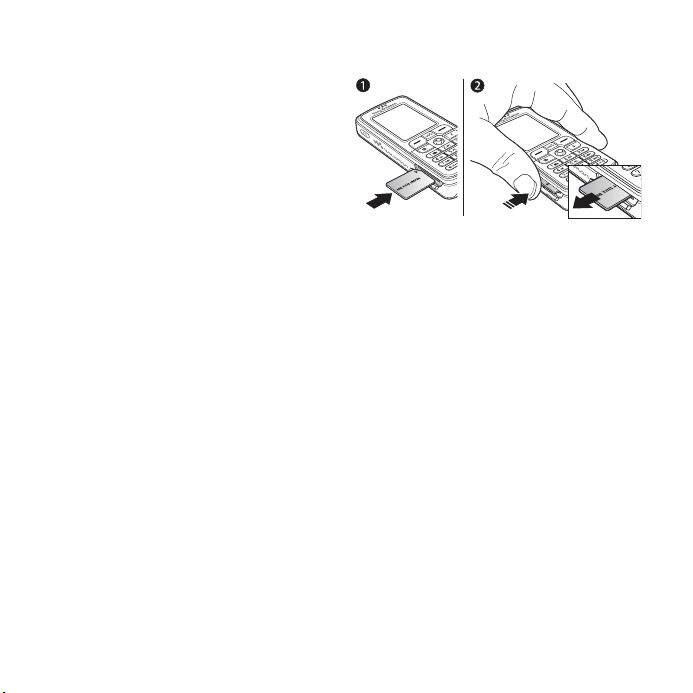
3 Attendez environ deux heures et demie
ou jusqu’à ce que l’icône indique que
la batterie est complètement chargée.
Si l’icône de la batterie ne s’affiche pas
à ce moment, appuyez sur une touche
pour activer l’écran.
4 Retirez le chargeur en tirant sa fiche
vers vous.
Memory Stick PRO Duo™
Votre téléphone prend en charge
les cartes mémoire suivantes :
• Memory Stick PRO Duo™
• Memory Stick Duo™
Une carte mémoire ajoute davantage
d’espace de stockage à votre téléphone
pour l’enregistrement de musique,
de sonneries, de clips vidéo
et d’images.
Une carte mémoire vous permet
de partager des informations
enregistrées en les déplaçant ou en
les copiant vers d’autres dispositifs.
Voir aussi
de fichiers.
Vous pouvez également l’utiliser en tant
que dispositif de stockage portatif
pour vos documents et transférer
ces derniers du téléphone vers un
ordinateur,
à l’aide du câble USB.
% 20 Gestionnaire
% 83 Transfert de fichiers
Pour insérer et retirer une carte
mémoire
1 Ouvrez délicatement le couvercle
du logement du Memory Stick Duo
et insérez la carte mémoire.
2 Appuyez sur le bord de la carte mémoire
pour la libérer de son logement.
6 Mise en route
This is the Internet version of the user's guide. © Print only for private use.
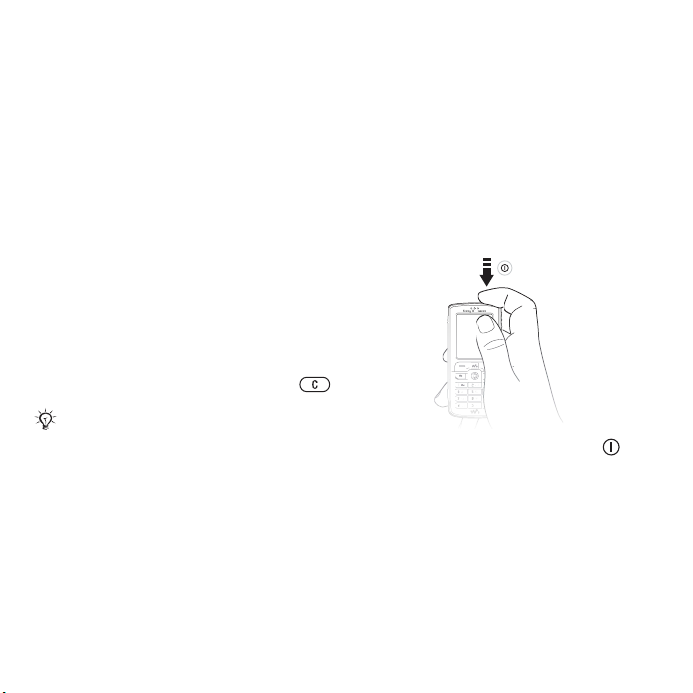
Numéro d’identification
personnel (PIN)
Il se peut que vous deviez introduire
un numéro d’identification personnel
(PIN) pour activer les services de votre
téléphone. Le code PIN est associé
à votre carte SIM et non à votre
téléphone. Le code PIN est fourni par
votre opérateur réseau. Lorsque vous
entrez votre code PIN, chaque chiffre
s’affiche sous forme d’astérisque (*),
à moins que votre code PIN ne débute
par les mêmes chiffres qu’un numéro
d’urgence, tel que le 112. Vous pouvez
ainsi voir et appeler un numéro
d’urgence sans avoir à saisir votre
code PIN.
Si vous commettez une erreur
en entrant votre code PIN, effacez
le chiffre erroné en appuyant sur .
Si vous entrez trois fois de suite un code
PIN erroné, la carte SIM se bloque
et le message code PIN bloqué s’affiche.
Pour débloquer la carte SIM, vous devez
entrer votre code de déblocage personne l,
appelé « PUK » (Personal Unblocking Key)
% 90 Verrou de la carte SIM.
Mise sous tension
du téléphone et appels
Assurez-vous que le téléphone
est chargé et que votre carte SIM
est insérée avant de le mettre sous
tension. Une fois le téléphone sous
tension, vous pouvez utiliser
l’Assistant de configuration pour
préparer rapidement et aisément votre
téléphone en vue de son utilisation.
Pour mettre le téléphone sous tension
1 Maintenez enfoncée la touche .
Quelques minutes peuvent être
nécessaires lors du premier
démarrage.
2 Spécifiez Musique seule si vous
voulez utiliser toutes les fonctionnalités
du téléphone ou uniquement le lecteur
Walkman®.
3 Entrez le PIN de votre carte SIM si vous
y êtes invité.
This is the Internet version of the user's guide. © Print only for private use.
7Mise en route
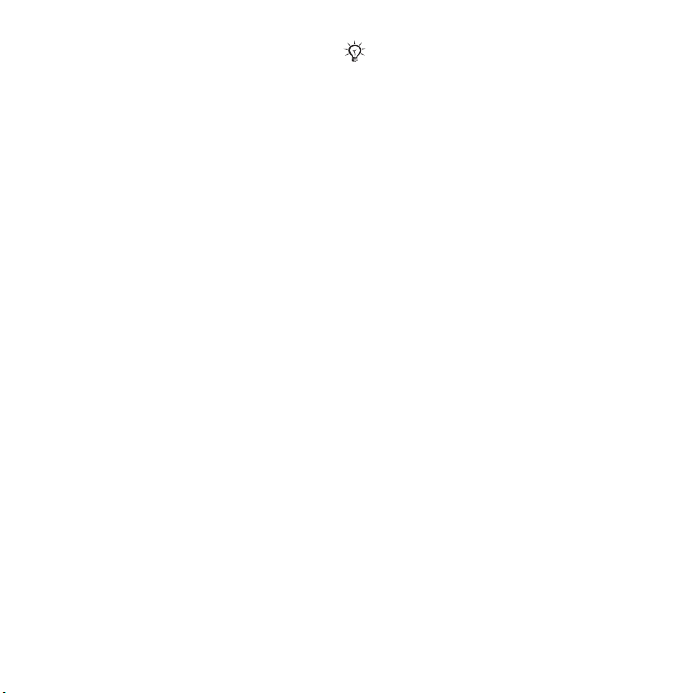
4 Au premier démarrage, sélectionnez
la langue à utiliser pour les menus
de votre téléphone.
5 } Oui si vous voulez que l’Assistant
de configuration vous aide à démarrer,
puis suivez les instructions qui
s’affichent. Vous pouvez aussi lancer
l’Assistant à tout moment à partir
du système de menus, } Réglages
et faites défiler jusqu’à l’onglet Général
} Assistant Config.
Menu Démarrage
Lorsque le menu Démarrage est activé,
chaque fois que vous mettez
le téléphone sous tension, vous pouvez
choisir d’écouter de la musique
uniquement plutôt que d’utiliser toutes
les fonctionnalités du téléphone. Dans
ce cas, tous les émetteurs du téléphone
sont désactivés afin de ne pas affecter
les appareils sensibles, par exemple
dans un aéroport ou dans un hôpital.
Il vous est impossible d’émettre
ou de recevoir des appels, d’envoyer
des messages, etc. Seul le lecteur
Walkman® peut être utilisé. Si vous
avez sélectionné Musique seule, vous
pouvez encore recevoir des rappels
de tâche et d’agenda. Le signal d’alarme
peut aussi continuer à retentir.
Conformez-vous toujours aux
réglementations des compagnies
aériennes et aux instructions des
membres de l’équipage relatives
aux appareils électroniques.
Pour désactiver le menu Démarrage
1 } Réglages } et faites défiler jusqu’à
l’onglet Général } Menu Démarrage.
2 Sélectionnez Ne pas afficher.
Pour émettre et recevoir des appels
Entrez le numéro de téléphone (avec
l’indicatif international et régional, le cas
échéant) } Appeler pour composer
le numéro. } Fin appel pour mettre
fin à l’appel. Lorsque le téléphone
sonne } Répondre.
8 Mise en route
This is the Internet version of the user's guide. © Print only for private use.
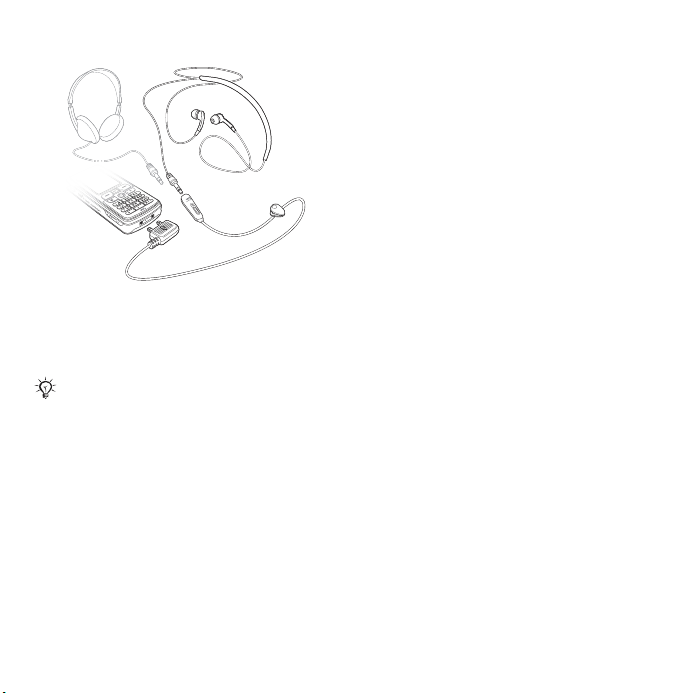
Casque mains-libres stéréo
Vous pouvez connecter un autre
casque à la place de vos écouteurs
mains-libres stéréo pour autant qu’il
soit équipé d’une fiche 3,5 mm.
Vous pouvez continuer à répondre aux
appels et à utiliser le micro lorsque vous
utilisez un autre casque.
This is the Internet version of the user's guide. © Print only for private use.
9Mise en route

Présentation du téléphone
Présentation du téléphone, utilisation des menus, saisie de lettres,
Gestionnaire de fichiers, carte mémoire.
Présentation des menus et du téléphone
1
2
3
4
5
10 Présentation du téléphone
This is the Internet version of the user's guide. © Print only for private use.
6
7
8
9
10
11
14
12
16
13
15
17
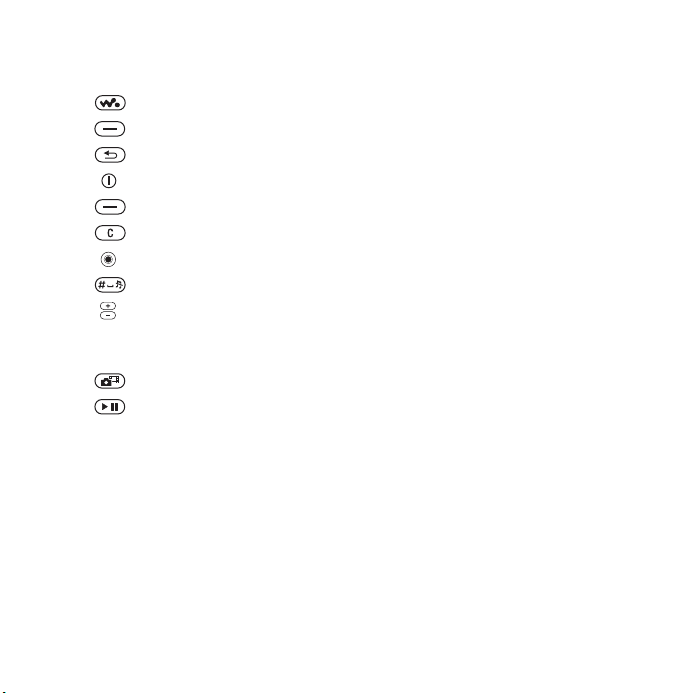
1 Port infrarouge
2 Oreillette
3 Touche Walkman®
4 Touche de sélection
5 Touche de retour
6 Touche de mise sous tension/hors tension
7 Touche de sélection
8 Touche C
9 Touche de navigation
10 Touche Silence
11 Zoom de l’appareil photo, boutons de réglage du volume
12 Eclairage
13 Touche Appareil photo
14 Touche Lecture/Pause
15 Logement du Memory Stick Duo/Memory Stick PRO Duo
16 Micro
17 Connecteur du chargeur et des écouteurs stéréo
Pour plus d’informations sur les touches et la navigation, reportez-vous à la section
et agrandissement (zoom) de l’image
% 14 Touches et navigation.
This is the Internet version of the user's guide. © Print only for private use.
11Présentation du téléphone
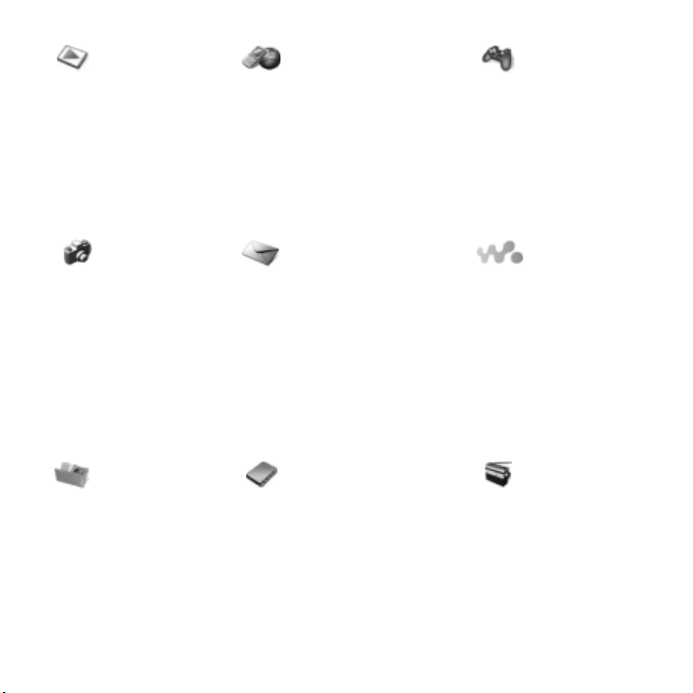
PlayNow™* Services Internet Loisirs
Services en ligne*
Jeux
VideoDJ™
PhotoDJ™
MusicDJ™
Télécommande
Enregistrer son
Présentation
Appareil photo Messagerie WALKMAN
Rédiger nouveau
Boîte réception
Mes amis*
Email
Appeler msgerie
Brouillons
Boîte d'envoi
Msgs envoyés
Messages enreg.
Modèles
Réglages
Gestion. de fichiers Contacts** Radio
Images
Vidéos
Sons
Thèmes
Pages Web
Jeux
Applications
Autre
Options
Compos. ab régée
Ma carte de visite
Groupes
**
Contacts SIM**
Numéros spéciaux
Avancées
Nouveau contact
12 Présentation du téléphone
This is the Internet version of the user's guide. © Print only for private use.
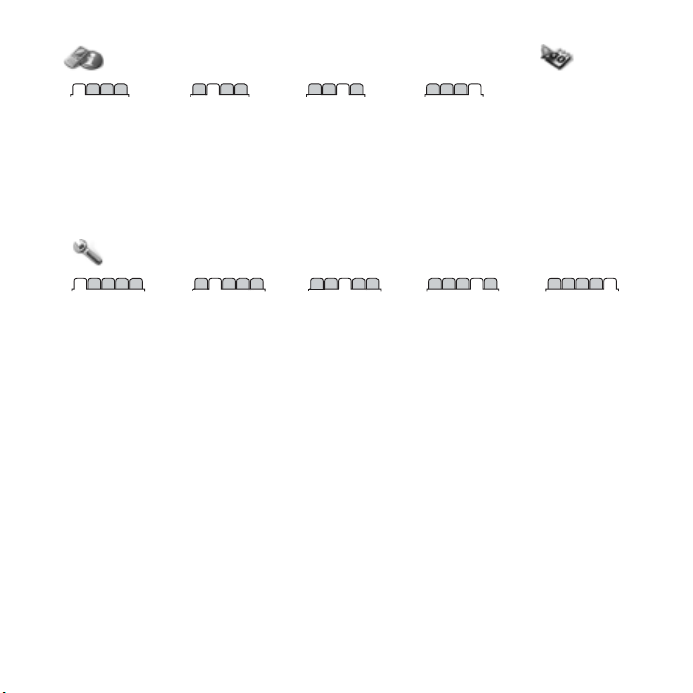
Appels Organiseur
Alarmes
Tout Répondus Composés Manqués
Applications
Agenda
Tâches
Remarques
Synchronisation
Minuterie
Chronomètre
Eclairage
Calculatrice
Aide-mémoire
Réglages
Général
Profils
Heure et date
Langue
Contrôle vocal
Etat du téléphone
Raccourcis
Lecture/Pause
Menu Démarrage
Verrous
Assistant Config.
Trucs et astuces
Réinitialiser
* Certains menus sont tributaires de votre opérateur, du réseau et de votre abonnement.
** Le menu dépend de l’application de gestion des contacts sélectionnée par défaut.
Sons et alertes
Volume sonnerie
Sonnerie
Mode Silence
Augmenter son
Vibreur
Alerte message
Son touches
Affichage
Fond d'écran
Thèmes
Ecran déma rrage
Economis. d'écran
Luminosité
Horloge veille
Modifier ID lignes*
Appels
Renvoyer
Passer à la ligne 2*
Gérer les appels
Heure et coût
ID de l'appelant
Mains Libres
Connexions
Bluetooth
Port infrarouge
Synchronisation
Gestion des périph.
Réseaux mobiles
Comm. Data
Réglages Internet
Options streaming
Paramètres Java™
Accessoires
This is the Internet version of the user's guide. © Print only for private use.
13Présentation du téléphone
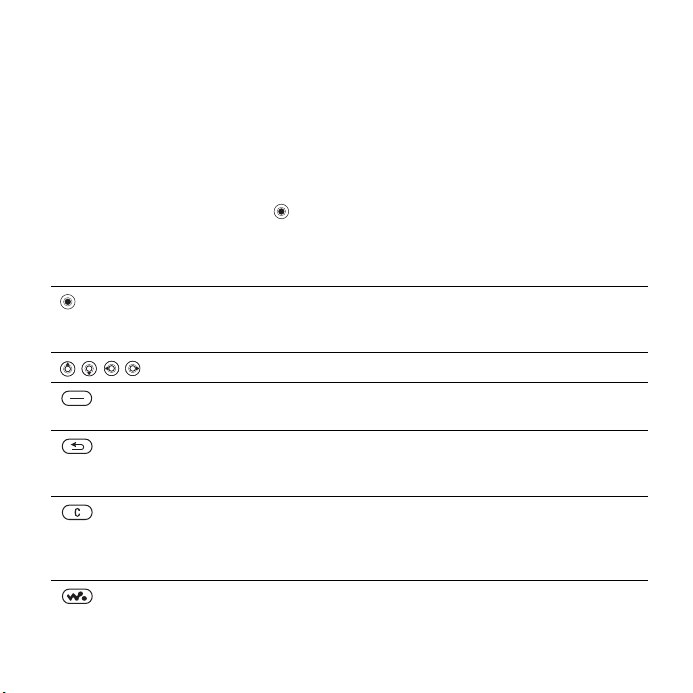
Touches et navigation
Ecran de veille, menu principal
et barre d’état
L’écran de veille s’affiche lorsque vous
n’effectuez pas d’appel ou que vous
n’utilisez pas les menus. Il contient par
exemple le nom de votre opérateur,
la date et l’heure.
En mode veille, appuyez sur
pour accéder au menu principal,
Touches
où les menus s’affichent sous la forme
d’icônes. Certains sous-menus
comprennent des onglets. Faites défiler
jusqu’à un onglet à l’aide de la touche
de navigation, puis sélectionnez une
option.
La barre d’état en haut de l’écran
contient des icônes qui fournissent
des informations sur le téléphone
et ses activités,
% 110 Icônes.
En mode veille, accéder au menu principal.
Appuyez sur ces touches pour parcourir les menus et les onglets.
Sélectionner les options qui s’affichent à l’écran, juste au-dessus
Revenir au niveau de menu précédent ou laisser une option inchangée.
Supprimer des éléments tels que des images, des sons ou des
Ouvrir ou réduire le lecteur Walkman®.
14 Présentation du téléphone
This is the Internet version of the user's guide. © Print only for private use.
Sélectionner les éléments en surbrillance.
Pendant un appel, appuyez pour afficher une liste d’options.
des touches.
Maintenez cette touche enfoncée pour revenir en mode veille
et terminer l’exécution d’une fonction.
contacts.
Au cours d’un appel, maintenez cette touche enfoncée pour
désactiver le micro.
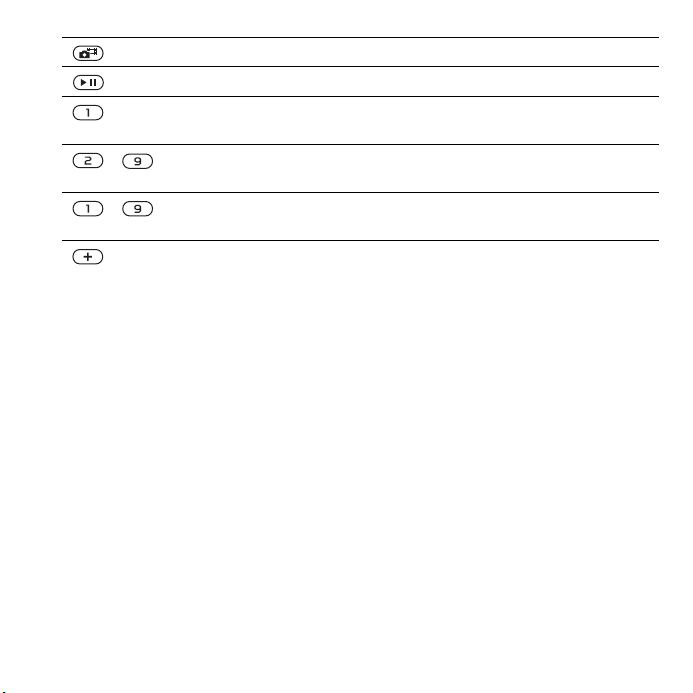
Prendre une photo ou enregistrer un clip vidéo.
Lire ou arrêter la musique.
En mode veille, maintenez cette touche enfoncée pour appeler
votre service de messagerie vocale (si ce service est spécifié).
- En mode veille, maintenez l’une de ces touches enfoncée pour
accéder à un nom de contact commençant par une lettre spécifique.
- Pour la composition abrégée, en mode veille, appuyez sur l’une
de ces touches, puis sur Appeler.
• En mode veille, appuyez sur cette touche pour afficher les
informations d’état.
• Pour rejeter un appel entrant, appuyez rapidement à deux
reprises sur cette touche.
• Appuyez une seule fois sur cette touche pour couper la sonnerie
lors de la réception d’un appel.
• Au cours d’un appel, appuyez sur cette touche pour augmenter
le volume.
• Si vous utilisez le lecteur Walkman® (même réduit), appuyez
sur cette touche pour augmenter le volume. Maintenez cette
touche enfoncée pour passer à la plage précédente.
• Lorsque vous utilisez l’appareil photo, appuyez sur cette touche
pour effectuer un zoom avant.
• Pour émettre un appel vocal, en mode veille, maintenez cette
touche enfoncée ou prononcez le mot magique (si ce service
est spécifié).
This is the Internet version of the user's guide. © Print only for private use.
15Présentation du téléphone
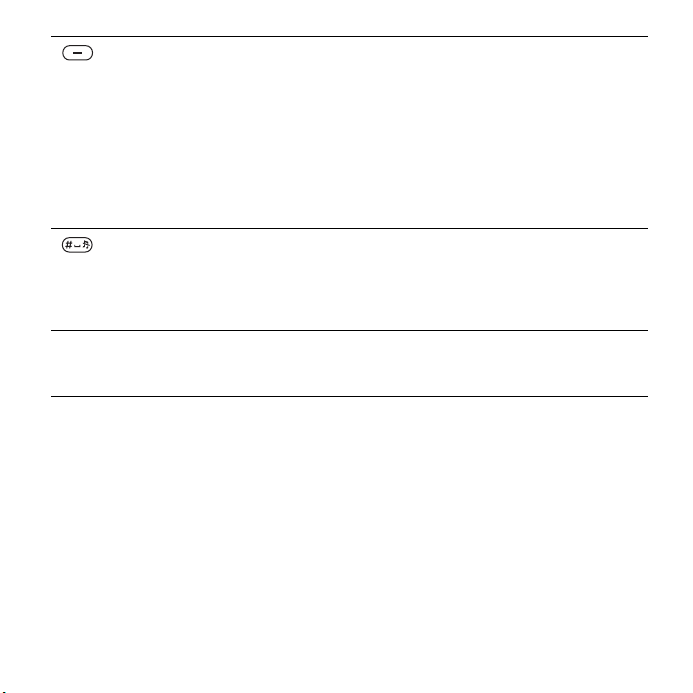
• Pour refuser un appel, appuyez deux fois de suite sur cette touche.
• Appuyez une seule fois sur cette touche pour couper la sonnerie
lors de la réception d’un appel.
• Au cours d’un appel, appuyez sur cette touche pour diminuer
le volume.
• Si vous utilisez le lecteur Walkman® (même réduit), appuyez
sur cette touche pour diminuer le volume. Maintenez cette
touche enfoncée pour passer à la plage suivante.
• Lorsque vous utilisez l’appareil photo, appuyez sur cette touche
pour effectuer un zoom arrière.
Appuyez une seule fois sur cette touche pour couper la sonnerie
lors de la réception d’un appel.
En mode veille, maintenez cette touche enfoncée pour régler
le téléphone sur silence. Le signal retentit même si le téléphone
est réglé sur silence.
} Infos Obtenir des informations complémentaires, des explications et des
conseils sur les menus, fonctions et fonctionnalités sélectionnés dans
votre téléphone.
} Autres Accéder à une liste d’options. Il existe différentes alternatives dans
la liste des options, selon votre emplacement dans les menus.
16 Présentation du téléphone
This is the Internet version of the user's guide. © Print only for private use.
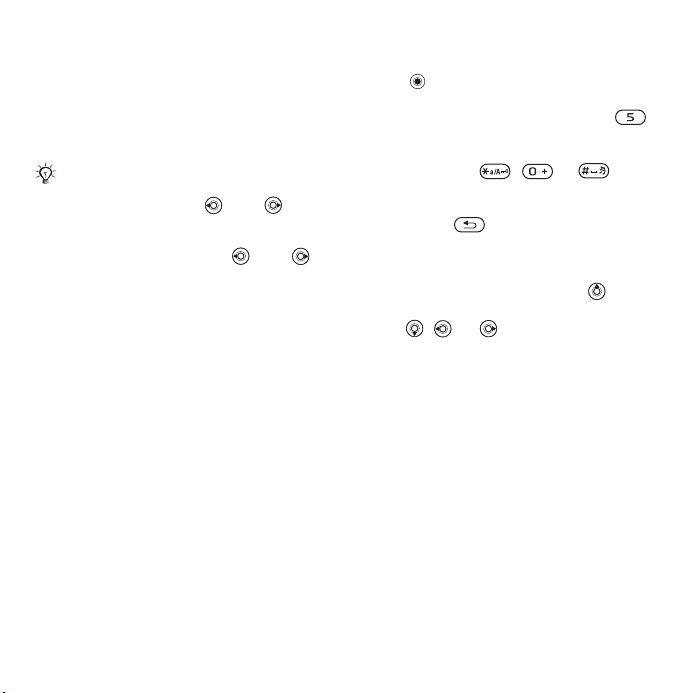
Langue du téléphone
La plupart des cartes SIM paramètrent
automatiquement la langue des
menus en fonction du pays d’achat
de la carte SIM. Si tel n’est pas le cas,
la langue prédéfinie est l’anglais.
Vous pouvez à tout moment choisir
la langue correspondant à la carte
SIM en appuyant sur 8888
en mode veille.
Vous pouvez à tout moment choisir
l’anglais en appuyant sur 0000
en mode veille.
Pour changer la langue du téléphone
1 } Réglages et faites défiler jusqu’à
l’onglet Général } Langue
} Langue du téléph.
2 Sélectionnez une langue.
Raccourcis
Utilisez les touches de raccourci pour
parcourir plus rapidement les menus.
Vous pouvez utiliser les raccourcis
clavier pour accéder rapidement à un
menu. Vous pouvez également utiliser
les raccourcis des touches
de navigation prédéfinis pour accéder
rapidement à certaines fonctions.
Vous pouvez modifier les raccourcis
des touches de navigation en fonction
de vos besoins.
Utilisation des raccourcis clavier
Pour accéder aux menus, appuyez
sur , puis entrez le numéro du menu
souhaité. Par exemple, pour accéder
au cinquième menu, appuyez sur .
Pour atteindre les dixième, onzième
et douzième éléments du menu,
appuyez sur , et ,
respectivement. Pour revenir en mode
veille, maintenez enfoncée
la touche .
Utilisation des raccourcis
des touches de navigation
En mode veille, appuyez sur pour
accéder à un menu de raccourcis,
ou , ou pour accéder
directement à une fonction.
Pour modifier un raccourci
des touches de navigation
} Réglages et faites défiler jusqu’à
l’onglet Général } Raccourcis et
sélectionnez le raccourci à modifier
} Modifier.
This is the Internet version of the user's guide. © Print only for private use.
17Présentation du téléphone
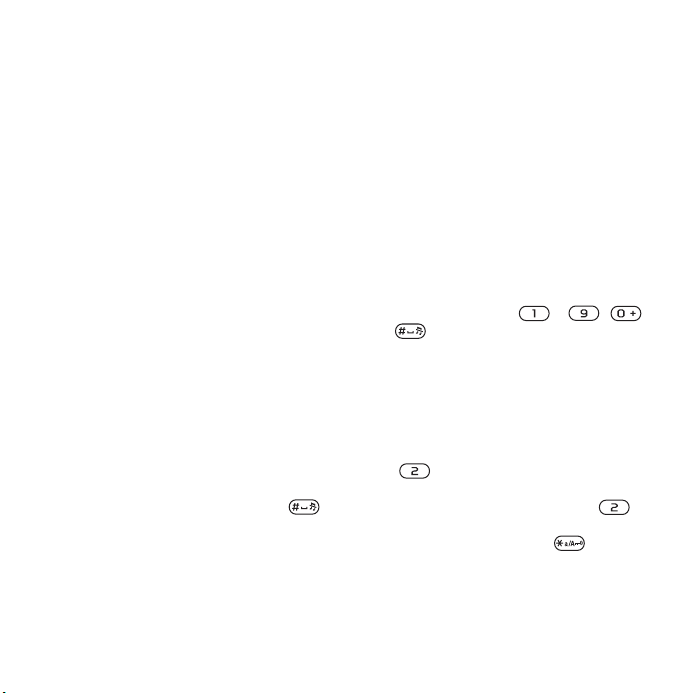
Saisie de lettres
Vous pouvez saisir les lettres de deux
manières différentes, par exemple
lorsque vous rédigez un message
ou ajoutez un nom aux contacts.
• Saisie de texte multitape
Appuyez sur chaque touche autant
de fois que nécessaire pour afficher
la lettre souhaitée.
• Saisie de texte T9™
Cette méthode utilise un dictionnaire
intégré qui reconnaît la plupart des mots
courants pour chaque combinaison
de lettres entrées. Il vous suffit donc
d’appuyer une seule fois sur chaque
touche, même si la lettre souhaitée
n’est pas la première sur la touche.
Langues de saisie
Avant de commencer à entrer des
lettres, vous devez sélectionner les
langues que vous souhaitez utiliser.
Pendant la rédaction, vous pouvez
passer à une autre langue sélectionnée
en maintenant enfoncée la touche .
Pour sélectionner la langue de saisie
1 } Réglages et faites défiler jusqu’à
l’onglet Général } Langue } Langue
d'écriture.
2 Faites défiler jusqu’à chacune des
langues à utiliser et sélectionnez-la.
} Enregistr. pour quitter le menu.
Pour entrer des lettres à l’aide
de la saisie de texte multitape
1 Pour saisir du texte, vous devez avoir
choisi une fonction qui le permet,
par exemple } Messagerie } Rédiger
nouveau } SMS.
2 Appuyez à plusieurs reprises sur
la touche adéquate ( – ,
ou ) jusqu’à ce que le caractère
souhaité s’affiche à l’écran.
Les caractères disponibles sont affichés
dans la zone située en haut à droite
de l’écran.
Exemple :
• Pour entrer un « A », appuyez une fois
sur .
• Pour entrer un « B », appuyez
rapidement à deux reprises sur .
• Pour passer des majuscules aux
minuscules, appuyez sur , puis
entrez la lettre.
18 Présentation du téléphone
This is the Internet version of the user's guide. © Print only for private use.
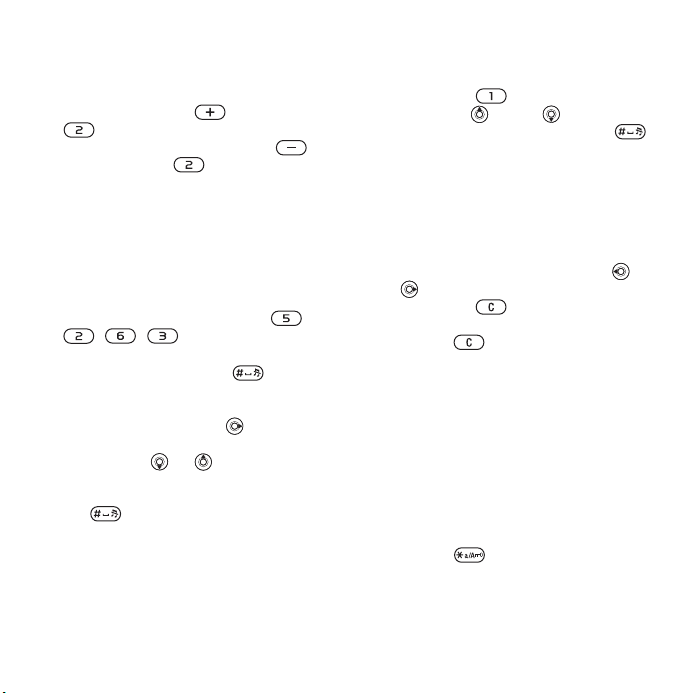
• Vous pouvez également utiliser les
boutons de réglage du volume comme
raccourcis pour certaines lettres. Pour
entrer un « B », maintenez enfoncé le
bouton de volume et appuyez sur
. Pour entrer un « C », maintenez
enfoncé le bouton de volume
et appuyez sur .
Pour entrer des lettres à l’aide
de la saisie de texte T9™
1 Pour saisir du texte, vous devez avoir
choisi une fonction qui le permet,
par exemple } Messagerie
} Rédiger nouveau } SMS.
2 Par exemple, si vous voulez écrire
le mot « Jane », appuyez sur ,
, , .
3 Si le mot affiché est celui que vous
souhaitez, appuyez sur pour
accepter et ajouter un espace.
Pour accepter un mot sans ajouter
d’espace, appuyez sur . Si ce mot
ne correspond pas à celui souhaité,
appuyez sur ou pour afficher les
autres mots suggérés. Pour accepter
un mot et ajouter un espace, appuyez
sur .
4 Continuez la rédaction de votre
message. Pour entrer un point final
ou d’autres signes de ponctuation,
appuyez sur , puis à plusieurs
reprises sur ou sur . Acceptez
le signe affiché en appuyant sur .
Pour ajouter des mots
au dictionnaire de saisie de texte T9
1 Lors de la saisie de lettres } Autres
} Epeler le mot.
2 Modifiez le mot en utilisant la saisie
multitape. Naviguez d’une lettre
à l’autre en utilisant les touches
et . Pour supprimer un caractère,
appuyez sur . Pour supprimer
le mot entier, maintenez enfoncée
la touche .
3 Une fois le mot modifié } Insérer.
Le mot s’ajoute au dictionnaire de saisie
de texte T9. La prochaine fois que vous
saisirez ce mot en utilisant la saisie
de texte T9, il fera partie des mots
suggérés.
Pour sélectionner une autre méthode
de saisie
Avant ou pendant que vous entrez
des lettres, maintenez enfoncée
la touche pour sélectionner
une autre méthode de saisie.
This is the Internet version of the user's guide. © Print only for private use.
19Présentation du téléphone
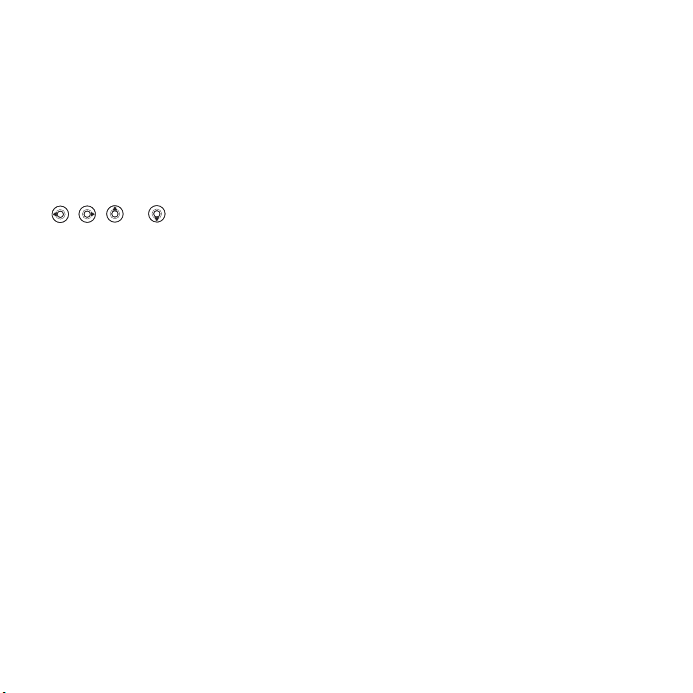
Liste d’options
} Autres pour afficher une liste
d’options. Cette liste comporte
une partie ou la totalité des options
suivantes :
• Ajouter symbole – les symboles
et signes de ponctuation tels
que ? et , s’affichent. Déplacez-vous
parmi les symboles à l’aide des touches
, , et .
• Ajouter l'élément – images, mélodies,
sons, etc.
• Epeler le mot – pour la saisie de texte
T9 uniquement. Modifiez le mot suggéré
en utilisant la saisie de texte multitape.
• Langue d'écriture – la liste des
langues disponibles s’affiche.
• Méthode d'écrit. – la liste des
méthodes de saisie disponibles dans
la langue en vigueur s’affiche.
• Dictionnaire (T9) – active ou désactive
le dictionnaire de saisie de texte T9.
• Autres mots – sélectionnez pour
afficher ou non les mots suggérés lors
de la rédaction.
• Mes mots –permet de gérer la liste
des mots que vous avez ajoutés au
dictionnaire.
• Caract nationaux –permet
de désactiver les caractères spécifiques
à une langue pour gagner de la place.
Cette option apparaît pour certaines
langues de saisie seulement.
Gestionnaire de fichiers
Utilisez le Gestionnaire de fichiers
pour gérer les fichiers (par exemple
des images, des clips vidéo et des
sons) enregistrés dans la mémoire
du téléphone et sur la carte mémoire.
Les éléments tels que les images,
vidéos, sons, thèmes, jeux
et applications sont enregistrés sous
la forme de fichiers dans les dossiers.
Vous pouvez créer vos propres sousdossiers dans certains dossiers
prédéfinis et y placer vos fichiers
enregistrés.
Lors du traitement des fichiers, vous
pouvez sélectionner simultanément
plusieurs fichiers ou tous les fichiers
dans un dossier, à l’exception des Jeux
et des Applications. Vous pouvez
déplacer et copier des fichiers
de la carte mémoire vers le téléphone,
et inversement. Des icônes indiquent
l’emplacement d’enregistrement des
fichiers.
Tous les fichiers, à l’exception de
quelques-uns protégés par copyright,
sont automatiquement enregistrés sur
la carte mémoire. Si la carte mémoire
est pleine, vous ne pouvez rien
enregistrer dessus à moins d’avoir
supprimé au préalable une partie de
son contenu ou déplacé ce contenu
dans la mémoire du téléphone.
20 Présentation du téléphone
This is the Internet version of the user's guide. © Print only for private use.
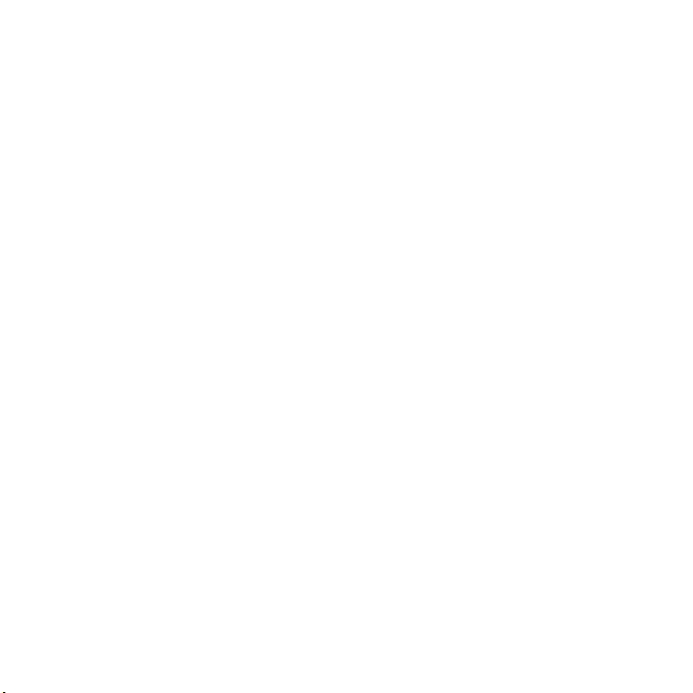
Si la carte mémoire n’est pas insérée
dans le téléphone, les fichiers seront
enregistrés dans le téléphone si celuici dispose d’une quantité de mémoire
suffisante.
Pour utiliser un fichier
du Gestionnaire de fichiers
1 } Gestion. de fichiers sélectionnez
un fichier dans le dossier Images
ou Sons.
2 } Autres } Utiliser comme.
Sélectionnez ce pourquoi vous
voulez utiliser le fichier.
Pour transférer un fichier dans
un dossier
1 } Gestion. de fichiers et ouvrez
un dossier.
2 Faites défiler jusqu’à un fichier,
par exemple une image à déplacer
} Autres } Gérer les fichiers
} Placer ds dossier.
3 Sélectionnez le dossier dans lequel
vous souhaitez déplacer le fichier,
ou sélectionnez Nouveau dossier
et nommez le dossier } OK.
Pour créer un sous-dossier
1 } Gestion. de fichiers et ouvrez
un dossier.
2 } Autres } Nouveau dossier et entrez
le nom du dossier.
3 } OK pour enregistrer le dossier.
Pour sélectionner plusieurs fichiers
1 } Gestion. de fichiers et sélectionnez
un fichier } Autres } Marquer
} Marquer plusieurs.
2 Faites défiler et sélectionnez d’autres
fichiers en appuyant sur Marquer
ou Désactiv.
Pour sélectionner tous les fichiers
dans un dossier
} Gestion. de fichiers
et sélectionnez
un fichier } Autres } Marquer, puis
appuyez sur Marquer tout pour
sélectionner tous les fichiers ou sur
} Autres } Désactiver tout pour
supprimer la sélection.
Pour copier un fichier dans
le téléphone ou sur la carte mémoire
1 Faites défiler jusqu’au fichier,
par exemple un son à copier,
} Autres } Gérer les fichiers.
2 Sélectionnez Copier ds téléph.
ou Cop. ds mém. ext. A présent, vous
avez deux fichiers portant le même
nom, mais avec en regard d’eux des
icônes différentes qui vous indiquent
l’emplacement où le fichier est
enregistré.
This is the Internet version of the user's guide. © Print only for private use.
21Présentation du téléphone
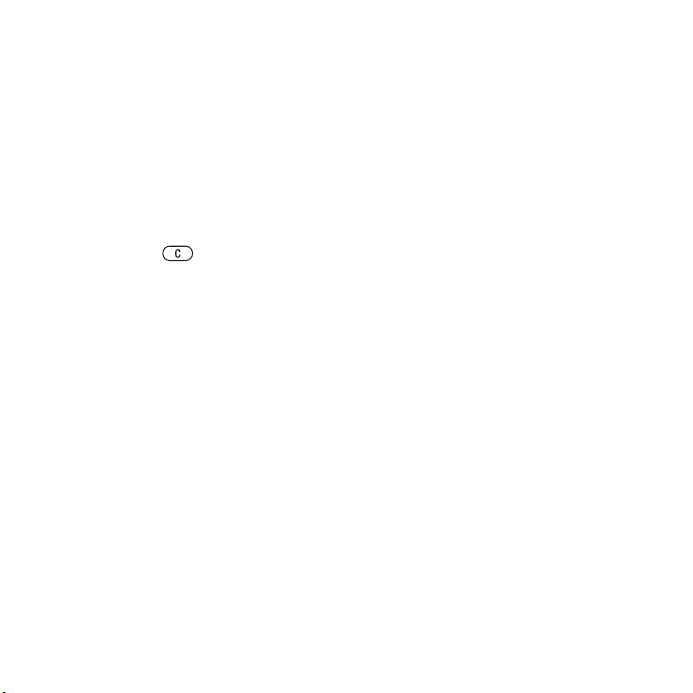
Pour déplacer ou copier des fichiers
sur un ordinateur
% 58 Installer, transférer et lire
de la musique,
d’images vers votre ordinateur et
% 55 Transfert
% 83 Transfert de fichiers à l’aide
du câble USB.
Pour supprimer un fichier de la carte
mémoire
Faites défiler jusqu’au fichier
à supprimer de la carte mémoire
et appuyez sur .
Formatage d’une carte mémoire
Vous pouvez formater une carte
mémoire si vous souhaitez supprimer
toutes les informations qu’elle contient
ou si elle est endommagée.
Pour formater la carte mémoire
} Gestion. de fichiers et sélectionnez
un dossier } Autres
} Format. mém ext.
Informations des fichiers
Les éléments téléchargés ou reçus
via l’une des méthodes de transfert
disponibles peuvent être protégés par
copyright. Si un fichier est protégé,
vous ne pouvez ni le copier ni l’envoyer.
Un fichier protégé par DRM
s’accompagne du symbole d’une clé.
Vous pouvez visualiser les informations
relatives au fichier en le mettant en
surbrillance } Autres } Informations.
22 Présentation du téléphone
This is the Internet version of the user's guide. © Print only for private use.
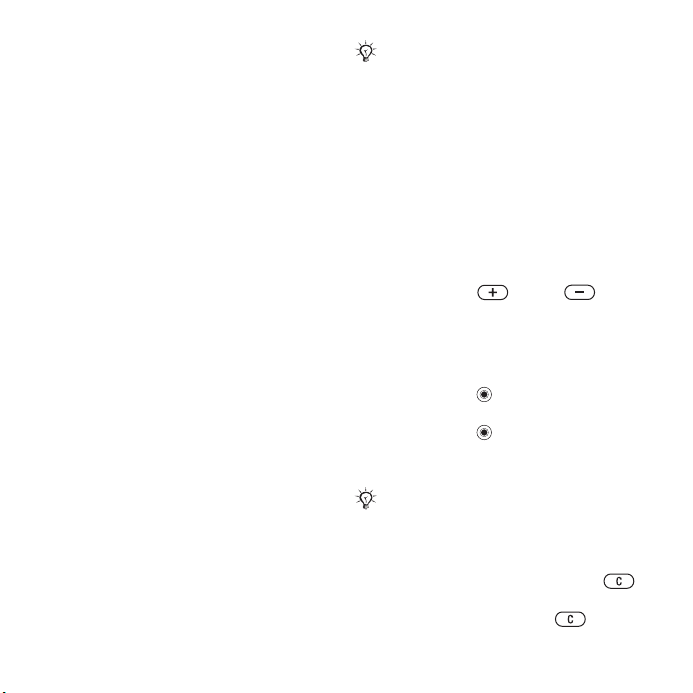
Appel
Appels, contacts, contrôle vocal,
options d’appel.
Emission d’appels
Pour émettre ou recevoir des appels,
vous devez mettre le téléphone sous
tension et vous trouver à portée d’un
% 7 Mise sous tension
réseau.
du téléphone et appels.
Réseaux
Lorsque vous mettez le téléphone sous
tension, il sélectionne automatiquement
votre réseau domestique s’il est
à proximité. S’il ne l’est pas, vous
pouvez utiliser un autre réseau
à condition que votre opérateur
réseau vous y autorise. Vous êtes
alors en mode d’itinérance.
Vous pouvez aussi sélectionner
le réseau de votre choix ou ajouter
un réseau à votre liste de réseaux
préférés. Il vous est possible
également de changer l’ordre
de sélection des réseaux lors d’une
recherche automatique. Pour toutes
les options de ce type, en mode veille
} Réglages et faites défiler jusqu’à
l’onglet Connexions } Réseaux
mobiles.
Vous pouvez appeler des numéros
depuis la liste d’appels et les contacts,
% 30 Liste d’appels, et % 25 Contacts.
Vous pouvez aussi composer vocalement
un numéro,
Pour émettre un appel
1 Entrez le numéro de téléphone (avec
l’indicatif du pays et l’indicatif régional,
le cas échéant).
2 } Appeler pour composer le numéro.
3 } Fin appel pour mettre fin à l’appel.
Pour modifier le volume de l’oreillette
Appuyez sur ou sur pour
augmenter ou réduire le volume
de l’oreillette pendant un appel.
Pour utiliser le haut-parleur pendant
un appel
1 Appuyez sur et sélectionnez
Activer HP pour activer le haut-parleur.
2 Appuyez sur et sélectionnez
Désactiver HP pour désactiver
le haut-parleur.
Il est inutile de maintenir le combiné
à l’oreille lorsque vous utilisez le hautparleur. Cela peut altérer l’ouïe.
Pour désactiver le micro
1 Maintenez enfoncée la touche .
2 Pour reprendre la conversation,
appuyez à nouveau sur .
% 31 Contrôle vocal.
This is the Internet version of the user's guide. © Print only for private use.
23Appel
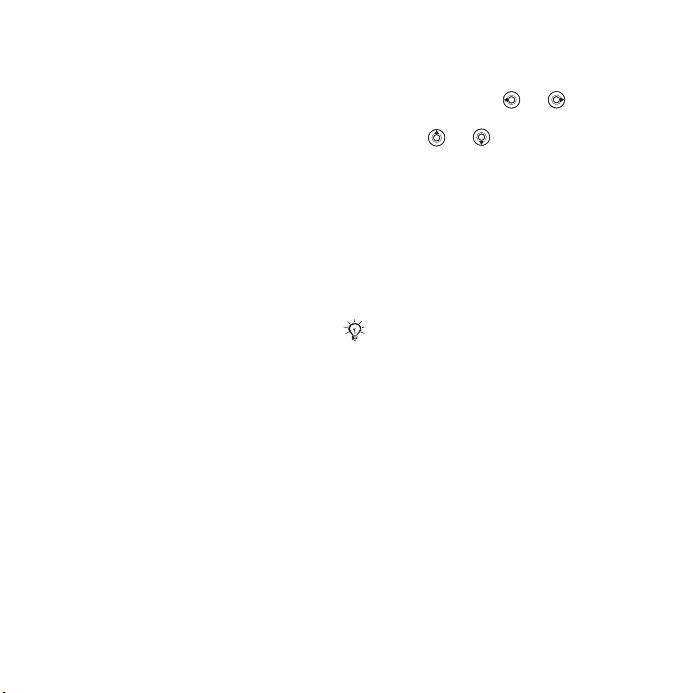
Réception des appels
Lorsque vous recevez un appel,
le téléphone sonne et le numéro
de l’appelant s’affiche (si votre
abonnement inclut le service
d’identification de l’appelant et si
le numéro de l’appelant est identifié).
Si le numéro figure parmi vos
contacts, le nom, le numéro et l’image
(si vous en avez affecté une)
apparaissent à l’écran. S’il s’agit
d’un numéro restreint, le message
Privé s’affiche.
Pour répondre à un appel
} Répondre.
Pour refuser un appel
} Occupé ou appuyez rapidement
à deux reprises sur un bouton
de réglage du volume.
Appels manqués
Si vous avez manqué un appel,
Appels manqués : s’affiche sur l’écran
de veille, indiquant le nombre d’appels
manqués. Pour afficher les appels
manqués dans la liste d’appels } Oui.
Si vous voulez afficher les appels
manqués plus tard } Non.
Pour consulter vos appels manqués
1 En mode veille } Appels et faites
défiler jusqu’à l’onglet des appels
manqués. Utilisez ou pour
faire défiler les onglets.
2 Utilisez ou pour faire défiler
jusqu’à un numéro et } Appeler pour
composer un numéro.
Recomposition automatique
Pour recomposer un numéro
Si la connexion est interrompue
et si le message Réessayer ?
s’affiche } Oui.
Il est inutile de maintenir le combiné
à l’oreille, car l’appareil émet un signal
sonore dès que la liaison est rétablie.
L’appareil recompose le numéro,
jusqu’à 10 fois ou :
• jusqu’à ce que la liaison soit rétablie.
• jusqu’à ce que vous appuyiez sur
Annuler.
• jusqu’à ce que vous receviez un appel
La recomposition automatique n’est pas
disponible pour les appels de données.
24 Appel
This is the Internet version of the user's guide. © Print only for private use.
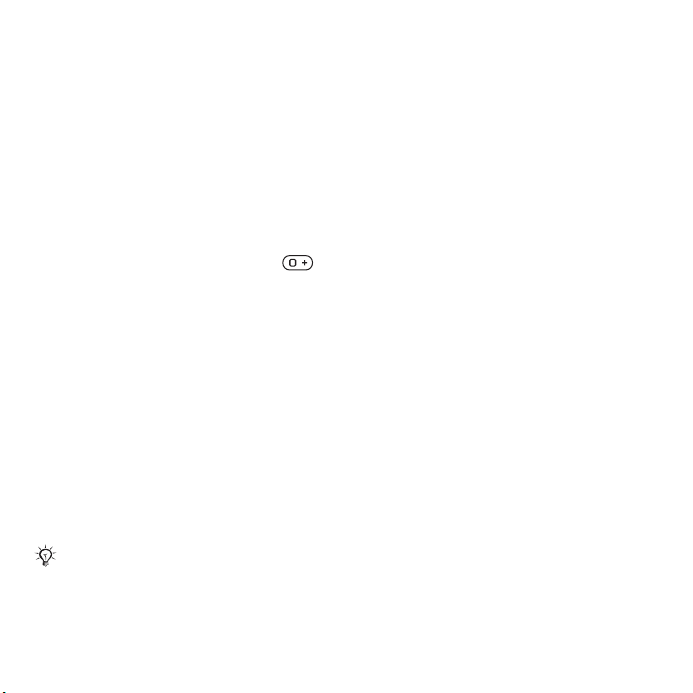
Communications
internationales
Lorsque vous effectuez un appel
international, le signe + remplace
le préfixe d’appel international du pays
à partir duquel vous émettez l’appel.
Vous pouvez effectuer un appel depuis
l’étranger en utilisant un autre réseau
à condition que votre opérateur réseau
vous y autorise.
Pour émettre un appel international
1 Maintenez enfoncée la touche
jusqu’à ce que le signe + apparaisse
à l’écran.
2 Entrez le code du pays, l’indicatif
régional (sans le zéro d’en-tête)
et le numéro de téléphone } Appeler.
Appels d’urgence
Votre téléphone prend en charge les
numéros d’urgence internationaux tels
que le 112 et le 911. Cela signifie que
vous pouvez normalement émettre un
appel d’urgence dans n’importe quel
pays, avec ou sans carte SIM, lorsque
vous êtes à portée d’un réseau GSM.
Dans certains pays, d’autres numéros
d’urgence peuvent aussi être utilisés.
Il se peut donc que votre opérateur
réseau ait sauvegardé d’autres numéros
d’urgence locaux sur la carte SIM.
Pour émettre un appel d’urgence
Par exemple, entrez le chiffre 112
(le numéro d’urgence international)
} Appeler.
Pour afficher vos numéros
d’urgence locaux
} Contacts } Options } Numéros
spéciaux } Numéros d'urgence.
Contacts
Vous pouvez enregistrer vos
informations de contact dans la
mémoire du téléphone, sous la forme
de contacts, ou sur la carte SIM,
sous forme de noms et de numéros.
Vous pouvez choisir les informations
de contact – Contacts du tél.
ou Contacts SIM – qui sont affichées
par défaut.
Pour obtenir des informations utiles
et connaître les paramètres disponibles
} Contacts } Options.
Contacts par défaut
Si vous choisissez d’utiliser par défaut
Contacts du tél., vos contacts affichent
toutes les informations affichées dans
Contacts. Si vous sélectionnez par
défaut Contacts SIM, les contacts
affichent uniquement les noms et les
numéros enregistrés sur la carte SIM.
This is the Internet version of the user's guide. © Print only for private use.
25Appel
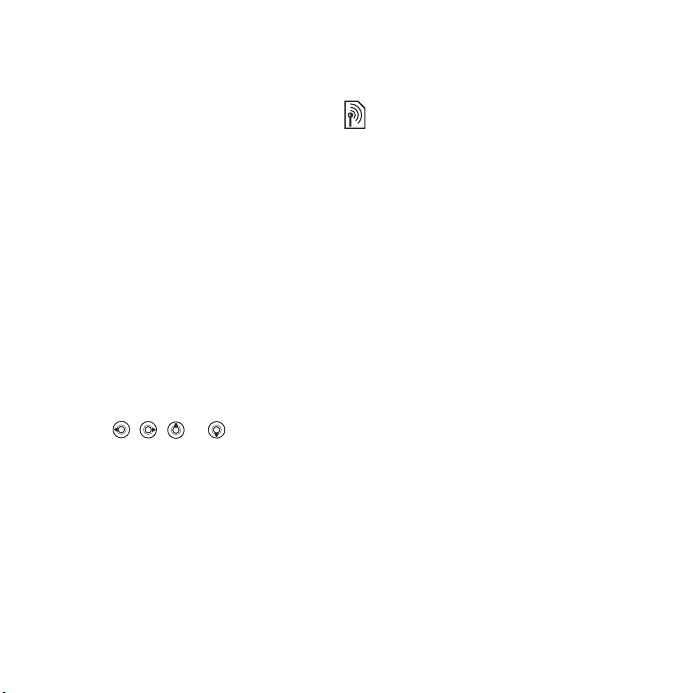
Pour sélectionner les contacts
par défaut
1 } Contacts } Options } Avancées
} Contacts par déf.
2 Sélectionnez Contacts du tél.
ou Contacts SIM.
Contacts
Les contacts sont similaires à un carnet
d’adresses dans lequel vous pouvez
enregistrer des noms, des numéros
de téléphone et des adresses email.
Vous pouvez également ajouter aux
contacts des images, des sonneries
et des informations personnelles telles
que la date d’anniversaire, l’adresse
email, l’adresse Web et l’adresse
postale.
Lorsque vous ajoutez des
informations à un contact, elles sont
organisées en cinq onglets. Servezvous de , , et pour faire
défiler les onglets ainsi que leurs
champs d’informations.
Contacts SIM
Sur votre carte SIM, vous pouvez
enregistrer des entrées comme un
nom avec un seul numéro. Le nombre
d’entrées que vous pouvez enregistrer
dépend de la quantité de mémoire
disponible sur la carte SIM. Voir
Contacts } Options } Avancées
} Etat de la mémoire.
Pour plus d’informations, contactez
votre opérateur réseau.
Pour ajouter un contact du téléphone
1 } Contacts } Nouveau contact
} Ajouter.
2 Entrez directement le nom ou appuyez
sur Ajouter et entrez le nom } OK.
3 Entrez directement le numéro
ou appuyez sur Ajouter et entrez
directement le numéro } OK.
4 Sélectionnez un type de numéro.
5 Faites défiler les onglets et sélectionnez
des champs pour y entrer d’autres
informations. Pour entrer des symboles
comme par exemple @ dans une
adresse email, appuyez sur
} Symboles et sélectionnez
un symbole } Insérer.
6 Une fois les informations entrées
} Enregistr.
Pour ajouter un contact SIM
Si les contacts SIM sont les contacts
par défaut, exécutez les étapes
suivantes pour ajouter un contact
du téléphone. Vous pouvez ajouter
uniquement un nom et un numéro
aux contacts SIM.
26 Appel
This is the Internet version of the user's guide. © Print only for private use.
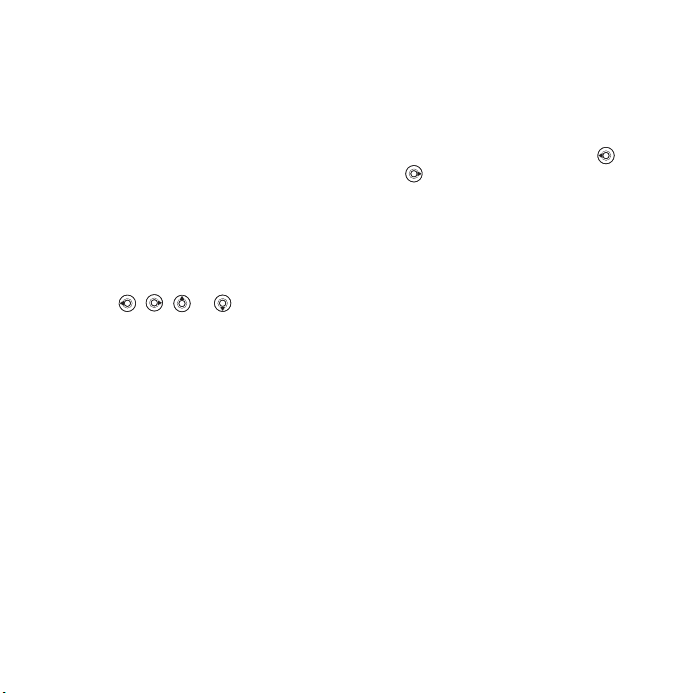
Images et sonneries personnelles
Vous pouvez ajouter une image et une
sonnerie personnelle à un contact.
Lorsque celui-ci vous appelle, l’image
s’affiche à l’écran (à condition que
votre abonnement offre le service
d’identification de l’appelant)
et la sonnerie retentit.
Pour ajouter une image ou une
sonnerie à un contact du téléphone
1 } Contacts et sélectionnez le contact
auquel vous voulez ajouter une image
ou une sonnerie } Autres } Modifier
contact.
2 Utilisez , , et pour faire
défiler jusqu’à l’onglet adéquat.
} Image : ou Sonnerie : } Ajouter.
3 Sélectionnez une image ou un son.
} Enregistr. pour enregistrer
le contact.
Appel de contacts
Vous pouvez appeler l’un des numéros
enregistrés dans l’un de vos contacts
ou un numéro de votre carte SIM.
Si vous avez sélectionné par défaut
les contacts du téléphone, vous pouvez
choisir d’appeler à partir de vos
contacts ou de votre carte SIM.
Si vous avez sélectionné les contacts
SIM comme répertoire par défaut,
vous pouvez appeler uniquement les
numéros enregistrés sur la carte SIM.
Pour appeler un contact du téléphone
1 } Contacts. Faites défiler jusqu’au
contact que vous souhaitez appeler
ou entrez la ou les premières lettres
de son nom.
2 Lorsque le contact s’affiche
en surbrillance, appuyez sur
ou pour sélectionner un numéro
} Appeler.
Pour appeler un contact SIM
1 } Contacts. Si vous avez sélectionné
par défaut les contacts SIM, choisissez
le nom et le numéro à appeler dans
la liste } Appeler.
2 Si vous avez sélectionné par défaut
les contacts du téléphone, } Contacts
} Options } Contacts SIM
et choisissez le nom et le numéro
à appeler dans la liste } Appeler.
Demander d’enregistrer
Lorsque vous mettez fin à un appel
ou recevez un message, le téléphone
peut vous proposer d’ajouter un numéro
de téléphone ou une adresse email
à vos contacts.
Pour activer l’option Mémoriser
} Contacts } Options }
Avancées
} Demander d'enreg. } Activer.
This is the Internet version of the user's guide. © Print only for private use.
27Appel
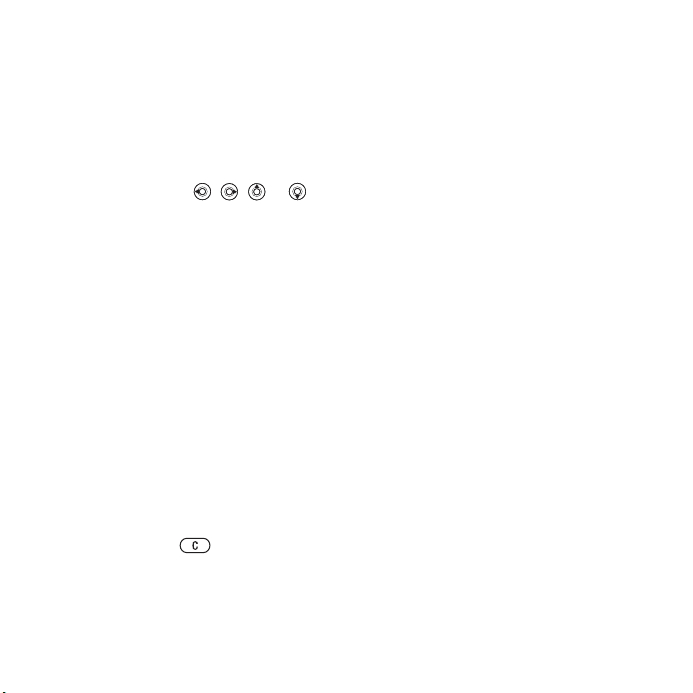
Mise à jour des contacts
Vous pouvez aisément mettre à jour
et modifier les informations contenues
dans vos contacts.
Pour modifier un contact du téléphone
1 } Contacts et sélectionnez un contact
} Autres } Modifier contact.
2 Utilisez les touches , , et
pour accéder à l’onglet souhaité
et modifier les informations de votre
choix } Enregistr.
Pour modifier un contact SIM
1 Si vous avez sélectionné par défaut
les contacts SIM } Contacts, puis
choisissez le nom et le numéro
à modifier. Si vous avez sélectionné
par défaut les contacts du téléphone
} Contacts } Options } Contacts
SIM. Sélectionnez le nom et le numéro
que vous souhaitez modifier.
2 } Autres } Modifier et modifiez le nom
et le numéro.
Pour supprimer un contact
} Contacts et faites défiler jusqu’au
contact que vous voulez supprimer,
puis appuyez sur .
28 Appel
This is the Internet version of the user's guide. © Print only for private use.
Pour supprimer l’ensemble
des contacts
1 } Contacts } Options } Avancées
} Suppr. ts contacts.
2 } Oui et entrez le code de verrou
du téléphone } OK. Le code de ver rou
du téléphone par défaut est 0000.
Les noms et les nombres qui sont
enregistrés sur la carte SIM ne sont
pas supprimés.
Eléments par défaut pour
les contacts du téléphone
Comme l’élément par défaut apparaît
en première position pour un contact
du téléphone, il est plus facile
à atteindre. Vous pouvez spécifier
un élément par défaut (qu’il s’agisse
d’un numéro de téléphone, d’une
adresse email ou d’une adresse Web)
de manière à ce qu’il apparaisse
en première position pour chaque
contact. Si vous ne sélectionnez
pas votre élément par défaut, c’est
le numéro de téléphone mobile qui
est défini par défaut.
Pour définir l’élément par défaut
pour un contact
1 } Contacts et faites défiler jusqu’à
un contact } Autres } N° par défaut.
2 Sélectionnez le numéro de téléphone,
l’adresse email ou l’adresse Web
à définir comme élément par défaut.
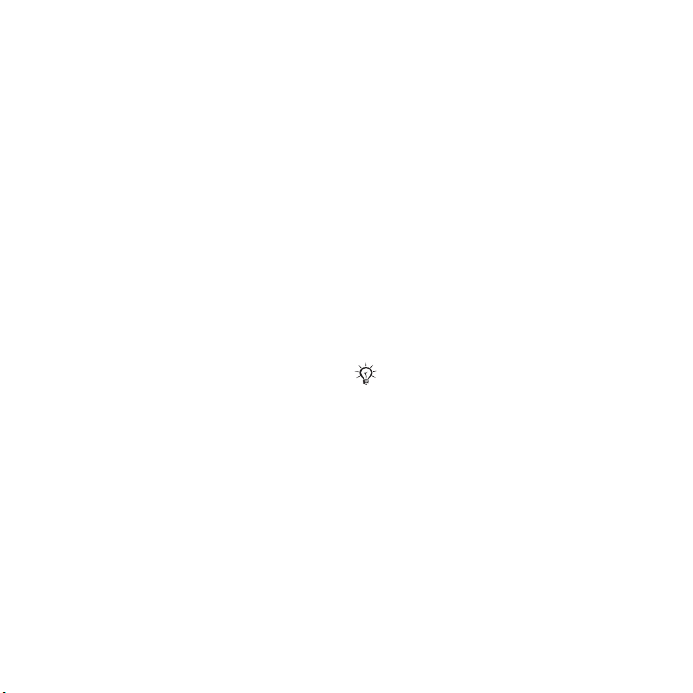
Envoi de contacts
Vous pouvez envoyer des contacts
en utilisant l’une des méthodes
de transfert disponibles.
Pour envoyer un contact
} Contacts et sélectionnez un contact
} Autres } Envoyer contact, puis
sélectionnez une méthode de transfert.
Pour envoyer l’ensemble des contacts
} Contacts } Options } Avancées
} Envoi ts contacts, puis sélectionnez
une méthode de transfert.
Vérification de la mémoire
La fonction d’état de la mémoire
vous permet de vérifier le nombre
de positions disponibles dans
la mémoire de votre téléphone
et de votre carte SIM.
Pour vérifier la mémoire
} Contacts } Options } Avancées
} Etat de la mémoire.
Synchronisation des contacts
Vous pouvez sauvegarder
et synchroniser vos contacts avec une
application de gestion des contacts
sur le Web. Pour plus d’informations,
contactez votre fournisseur de services.
Vous pouvez également synchroniser
vos contacts à l’aide d’une application
pour ordinateur,
This is the Internet version of the user's guide. © Print only for private use.
% 76 Synchronisation.
Pour synchroniser les contacts
1 } Contacts } Options } Synchr.
contacts.
2 Si vous possédez plusieurs comptes,
sélectionnez celui que vous désirez
utiliser } Sélection. Si vous
ne disposez d’aucun compte dans
le téléphone,
paramètres de synchronisation
àdistance.
% 77 Pour entrer les
Copie de contacts
Vous pouvez copier les noms et les
numéros vers et à partir de vos contacts
du téléphone et la carte SIM. Choisissez
si vous voulez copier tous les numéros
ou en copier un seul.
Si vous choisissez de copier tous les
contacts du téléphone sur la carte SIM,
toutes les informations contenues sur
la carte SIM seront remplacées.
Vous pouvez aussi configurer
le téléphone de manière à ce que
les entrées soient automatiquement
enregistrées sur la carte SIM. Dans
ce cas, les noms et les numéros
de téléphone que vous ajoutez
ou modifiez dans les contacts
du téléphone contenus dans la
mémoire sont également enregistrés
29Appel
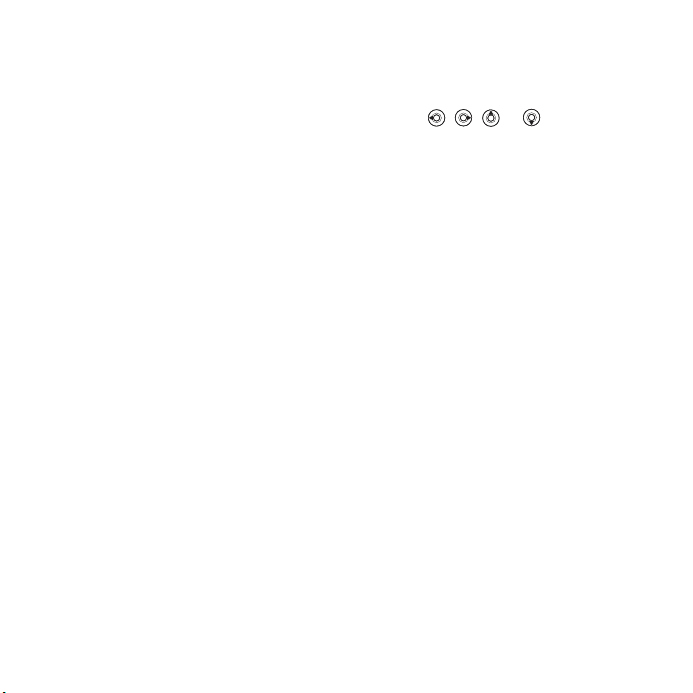
sur la carte SIM. Le nombre de numéros
de téléphone susceptibles d’être
enregistrés dépend du type de carte
SIM utilisé.
Pour copier les noms et les numéros
sur la carte SIM
1 } Contacts } Options } Avancées
} Copier vers SIM.
2 Sélectionnez Copier tout ou Copier
un numéro.
Pour copier des noms et des numéros
dans les contacts du téléphone
1 } Contacts } Options } Avancées
} Copier de SIM.
2 Sélectionnez Copier tout ou Copier
un numéro.
Pour enregistrer automatiquement
les noms et les numéros de téléphone
sur la carte SIM
1 } Contacts } Options } Avancées
} Enreg auto sur SIM.
2 Sélectionnez Activer.
Liste d’appels
Les numéros des appels les plus
récents sont enregistrés dans la liste
d’appels. Les numéros composés,
manqués et auxquels vous avez
répondu sont répertoriés dans des
onglets distincts.
Pour composer un numéro à partir
de la liste d’appels
1 } Appels en mode veille
et sélectionnez un onglet.
2 Utilisez , , et pour accéder
au nom ou au numéro que vous
souhaitez appeler } Appeler.
Pour ajouter aux contacts un numéro
de la liste d’appels
1 } Appels en mode veille et sélectionnez
un onglet.
2 Accédez au numéro que vous souhaitez
ajouter } Autres } Enregistrer n°.
3 } Nouveau contact pour créer
un nouveau contact ou sélectionnez
un contact existant en vue de lui ajouter
un numéro.
Pour effacer la liste des appels
} Appels et faites défiler jusqu’à
l’onglet contenant tous les appels
} Autres } Supprimer tout.
Composition abrégée
Vous pouvez enregistrer les numéros
de téléphone à appeler facilement
en position 1-9 sur votre téléphone.
Pour composer rapidement
En mode veille, entrez le numéro
de position et } Appeler.
30 Appel
This is the Internet version of the user's guide. © Print only for private use.
